3DMax 灯光偏黄怎么调?
溜溜自学 室内设计 2021-06-09 浏览:1854
大家好,我是小溜,在我们日常工作中使用“3DMax软件”会遇到各种各样的问题,不管是新手还是高手都会遇到自己不知道的问题,比如“3DMax 灯光偏黄怎么调?”,下面小溜就讲解一下怎么解决该问题吧,此教程共分为8个步骤,小溜用的是联想天逸台式电脑,电脑操作系统版本以Win7为例,希望能帮助到各位小伙伴!
工具/软件
电脑型号:联想(Lenovo)天逸510S
操作系统:Windows7
软件名称:3DMax2012
步骤/教程
1、在桌面上双击3DMax的操作界面,进入到3DMax的操作界面
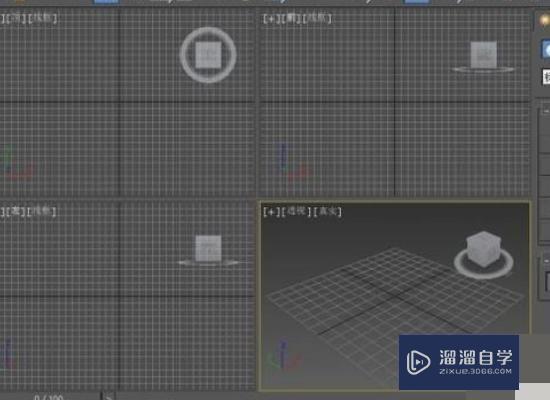
2、在3DMax的操作界面内找到平面选项
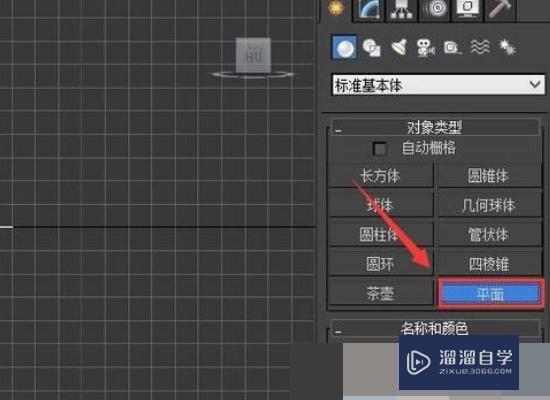
3、选择平面选项在顶视图里创建一个平面,

4、创建平面之后再找到灯光选项,点击该选项在其内选择目标聚光灯选项,
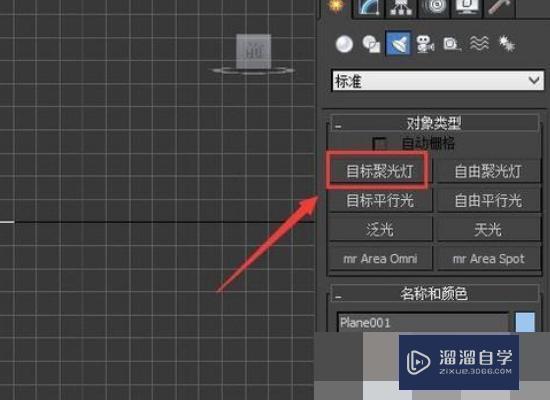
5、点击目标聚光灯选项,我们在前视图里创建一盏目标聚光灯
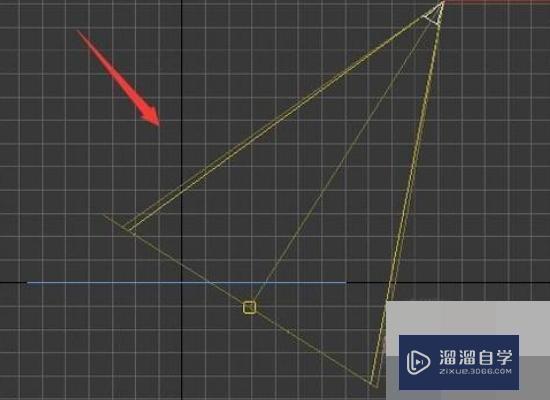
6、创建好聚光灯之后再在修改里找到灯光参数选项,在这里设置参数如图
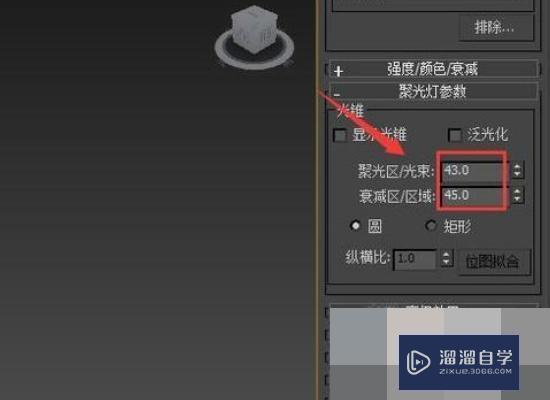
7、设置好之后再找到强度/颜色/衰减选项,在其内设置颜色为绿色,倍增值为1

8、设置好之后可以看到最后的灯光照射效果
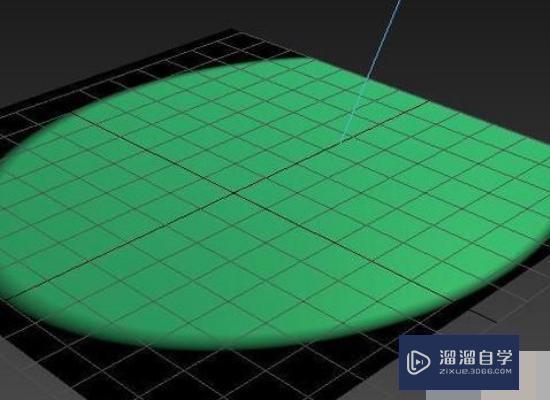
相关文章
距结束 06 天 23 : 05 : 32
距结束 00 天 11 : 05 : 32
首页









